- Главная
- Приложения
- Cisco Packet Tracer 7.0 для Ubuntu
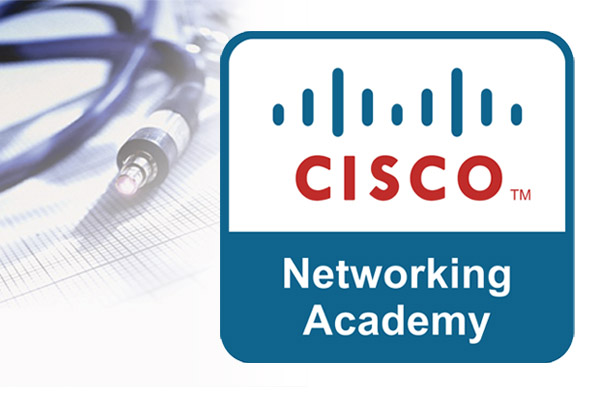
Содержание
Cisco Packet Tracer - это незаменимое многофункциональное приложение для моделирования сетей, которое позволяет студентам экспериментировать с поведением сети и оценивать возможные сценарии. Являясь неотъемлемой частью комплексной среды обучения Сетевой академии. Packet Tracer предоставляет функции моделирования, визуализации, авторской разработки, аттестации и сотрудничества, а также облегчает преподавание и изучение сложных технологических принципов.
Изучение сетевых технологий всегда лучше изучать на практике, подключая устройства к сетям и наблюдая соответствующие процессы. Приложение Cisco Packet Tracer поможет вам в этом, вы сможете закрепить свои навыки конфигурирования — результаты вашей работы будут отображаться на экране настольного или мобильного устройства.
Packet Tracer - это основной учебный инструментарий, который применяется в курсах Сетевой академии Cisco: IT Essentials, CCNA Routing and Switching, CCNA Security, Intro to Internet of Things (IoT) и Mobility Fundamentals.
Еще в июне вышло обновление Cisco Packet Tracer 7.0, прозевал я этот выпуск, но спасибо пользователям которые захотели установить его в Linux, они напомнили мне об этом. В сегодняшнем материале, мы рассмотрим как установить это незаменимое приложение в Ubuntu Linux.
Вы уже загрузили приложение для вашей архитектуры по ссылке выше. Что мы делаем далее? Переходим в домашнюю директорию "Загрузки", ищем скачанный архив с названием вида "PacketTracer70_64bit_linux.tar.gz", активируем архив курсором мыши, жмем правую кнопку и в открывшемся меню выбираем пункт "Извлечь сюда". После извлечения вы увидите директорию с названием "PacketTracer70", с ней нам предстоит далее поработать.
Откроем терминал CTRL+ALT+T и выполним следующие команды:
cd ~/Загрузки/PacketTracer70/ либо cd ~/Download/PacketTracer70/ sudo chmod +x install sudo ./install
1. Пункт установки, выполнили вы последнюю команду выше, после увидите следующее сообщение.
Welcome to Cisco Packet Tracer 7.0 Installation Read the following End User License Agreement "EULA" carefully. You must accept the terms of this EULA to install and use Cisco Packet Tracer. Press the Enter key to read the EULA.
Нам предлагают нажать клавишу Enter и продолжить установку.
2. После выполнения клавиши Enter, увидим условия соглашения и процентную шкалу справа, с помощью клавиши Enter так же проматываем до 100%, доходя до 100% проматывайте не спеша так как можете пропустить пункт где нужно вести английскую букву Y чтобы согласиться установить приложения.
3. Далее как обычно, после соглашения на установку и ввода Y(Yes) жмем клавишу Enter и увидите следующее сообщение.
You have accepted the terms to the EULA. Congratulations. Packet Tracer will now be installed. Enter location to install Cisco Packet Tracer or press enter for default [/opt/pt]
Нам предлагают выбрать директорию для установки приложения, по умолчанию это /opt/pt, можно ввести путь к своей директории или согласиться на установку в /opt/pt просто нажав клавишу Enter, как поступить решать вам, я устанавливаю предлагаемую директорию без изменения.
4. Выполнив условия с пункта выше, то есть установив свой путь к вашей директории для установки приложения или согласившись с установкой по умолчанию в /opt/pt, вы увидите следующее.
Installing into /opt/pt Copied all files successfully to /opt/pt
Первая строка сообщает, что началась установка приложения в выбранную директорию вторая строка сообщает, что копирование файлов в выбранную директорию успешно завершено.
5. Это еще не все, как и в версии приложения ранее, версия Cisco Packet Tracer 7.0 так же предлагает создание ярлыка приложения в меню Ubuntu в пункте "Прочее", последним этапом установки вы должны увидеть сообщение.
Should we create a symbolic link "packettracer" in /usr/local/bin for easy Cisco Packet Tracer startup? [Yn]
Вводим Y и жмем клавишу Enter и увидим сообщение об успешной установке:
Type "packettracer" in a terminal to start Cisco Packet Tracer Writing PT7HOME environment variable to /etc/profile Cisco Packet Tracer 7.0 installed successfully
Для первого запуска как обычно откроем терминал CTRL+ALT+T и выполним команды:
exit packettracer
как видите, мы запускаем приложение под гостевым доступом, здесь рут права нам не нужны, иначе приложение просто напросто не запустится и сообщит об ошибке дампа ядра как это было в моем случае.
Бывает такое, что после выполнения команды packettracer у вас не запускается приложение, у меня такого не было, но пользователи которые мне писали встречались с этим, решением в данной ситуации следующее, откройте терминал и выполним команды:
cd /usr/local/bin/ ls packettracer Либо запустить с: cd /opt/pt/ ls ./packettracer
надеюсь вам это поможет и приложение у вас запустится, если нет, пишите в комментариях к материалу будем решать вместе.
При первом запуске будет предложено выбрать директорию куда сохранять готовые проекты, топологии сетей и прочее, жмем кнопку Ok если захотите изменить, после запуска программы перейдите в меню "Options - Preferences".
При запуске приложения будет предложено авторизоваться под своим аккаунтом который вы используете в сетевой академии:
если у вас нет аккаунта, жмем по кнопке "Guest login", ждем 15 секунд, по истечению таймера отобразится новая кнопка "Confirm Login", жмем ее и приложение должно запуститься.
Автор: Юрий Герук
Лицензия: CC BY-SA 4.0
Благодарность автору!|
Ч
Автор: Ясно, спасибо что отписались о решении, надеюсь другим это так же поможет))

Автор: Поищем решение вашей проблемы, быстрого решения не обещаю так как с ошибками дампа я стыкался лишь под рутом и очень давно в старых версиях, хотя вот под рутом проверял и запускается без ошибок. Вы еще проверьте вариант под рутом, а вдруг.
Покопавшись на забугорных форумах, говорят, что причина в Java, устанавливали ли вы поддержку java в Ubuntu, если нет, то нужно abclinux.org/install_java_8_ubuntu. 
Автор: Странно конечно, ладно, ждите, будем копать и далее, как найду решение отпишусь.
Не знаю поможет ли, но читал на испанском блоге, там пользователям помогает в решении этой ошибки установка 32-bit библиотек qt: Код sudo apt-get install libnss3-1d:i386 libqt4-qt3support:i386 libssl1.0.0:i386 libqtwebkit4:i386 libqt4-scripttools:i386 | |